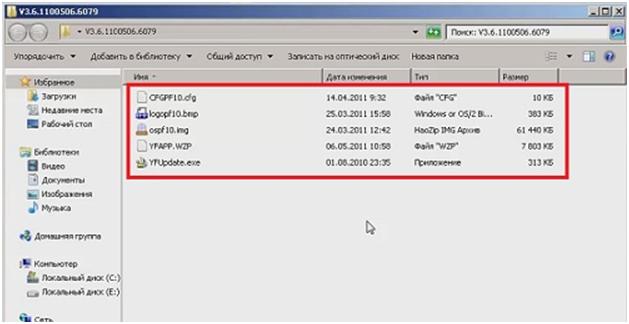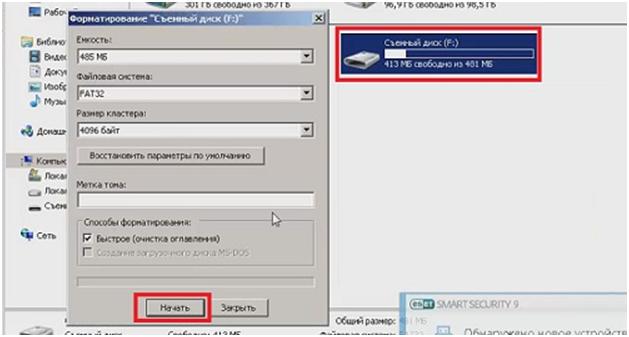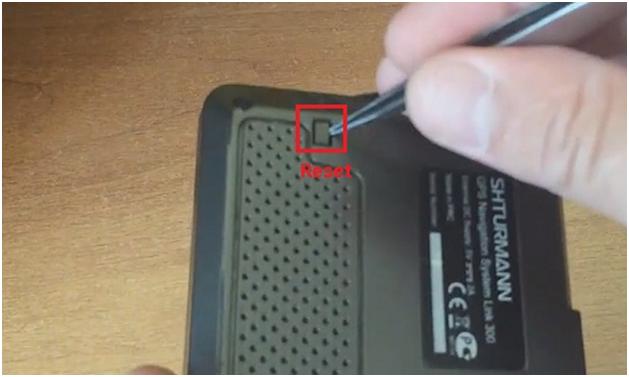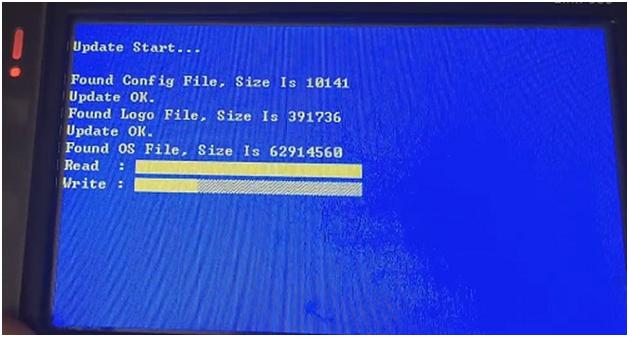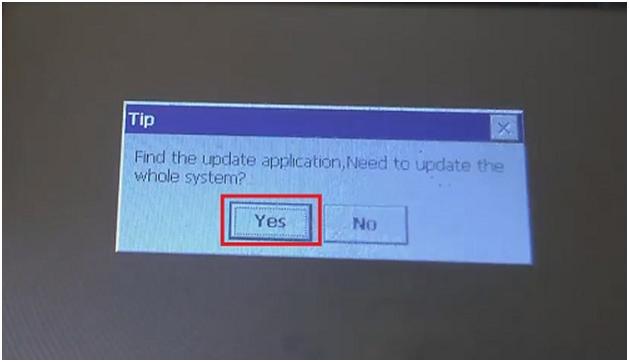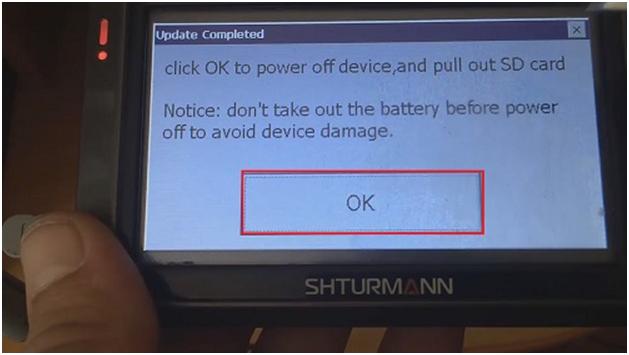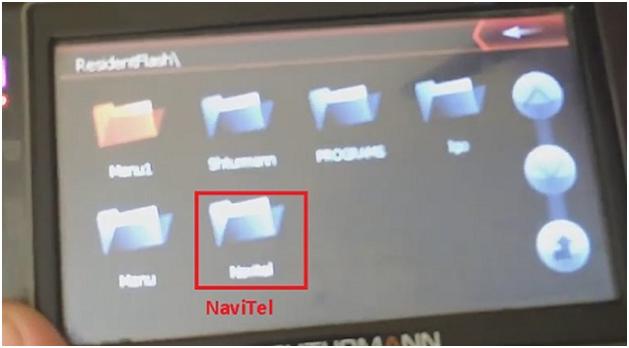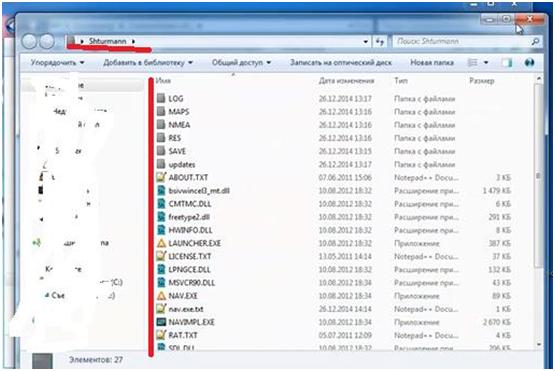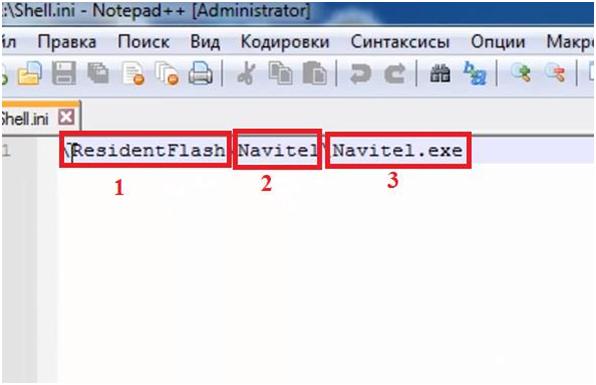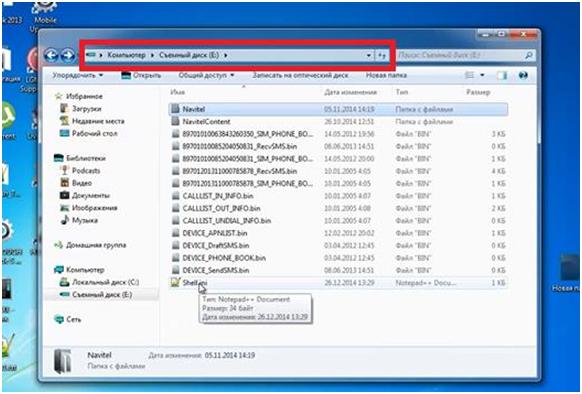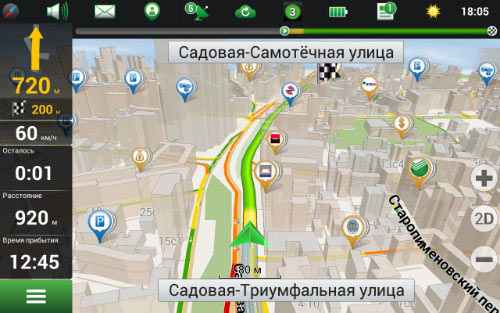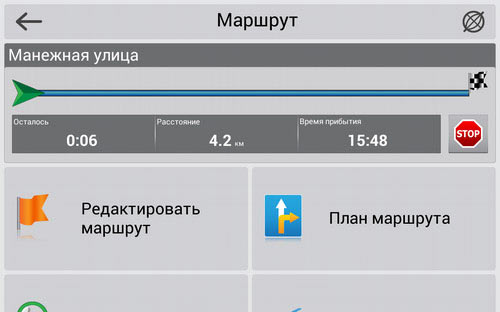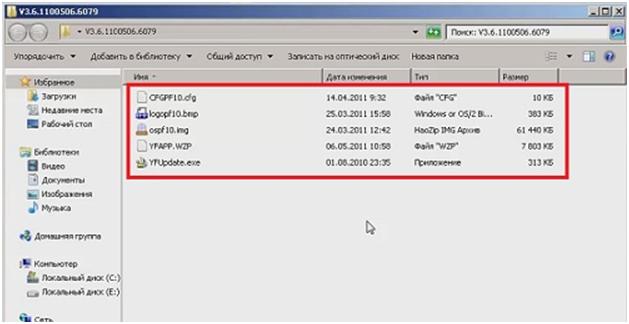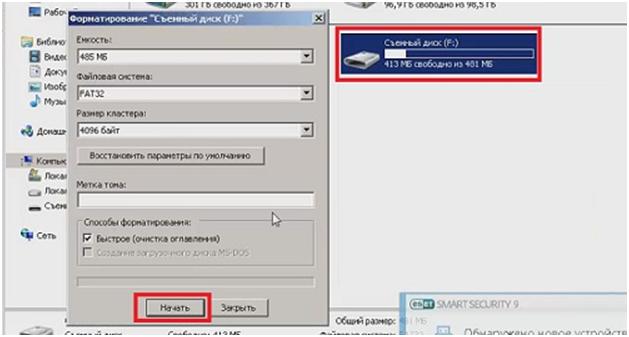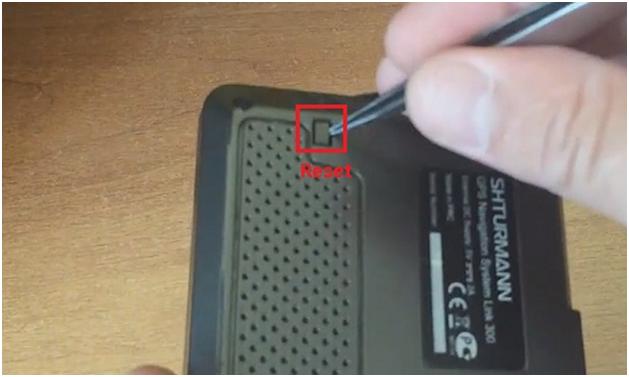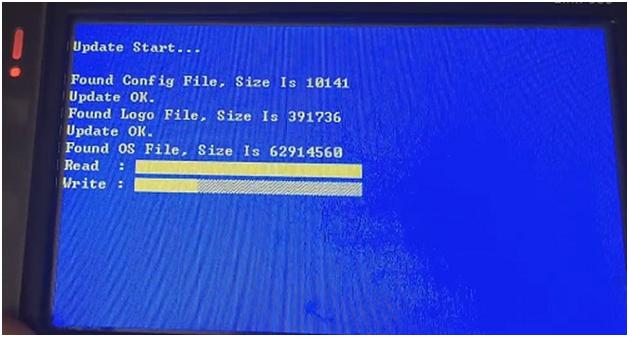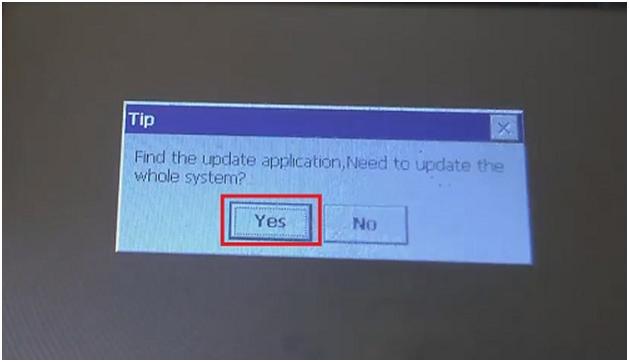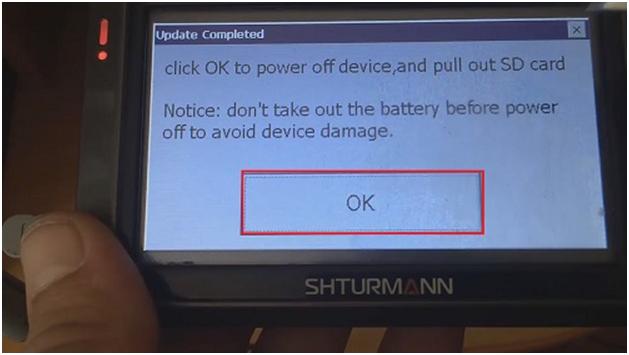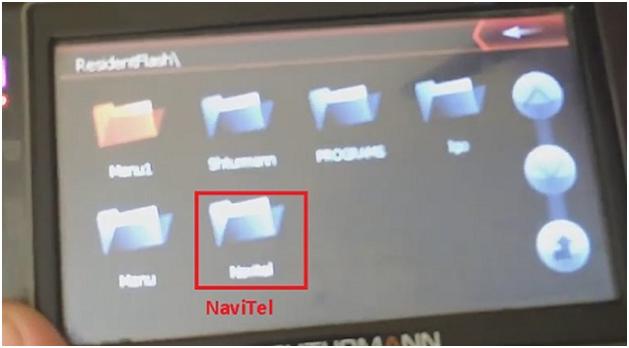Прошивка навигатора Shturmann Link 300
В данной статье мы рассмотрим, как произвести прошивку навигатора Shturmann, модель Link 300. В нашем случае прошивка понадобилась из-за зависания навигатора на загрузочном экране.
Если у вас установлены карты Shturmann, то после прошивки они удаляться. Ну а если у вас установлен альтернативные карты, которые обычно хранятся на карте памяти, то просто достаем карту из навигатора.
Для прошивки нам понадобится дополнительная карта памяти microSD, желательно не большого размера (512 Мб), чтобы записать на нее прошивку.
Скачиваем прошивку версии 3.6 по ссылке — https://yadi.sk/d/84jAlsJXswGVq
Разархивируйте файл, чтобы извлечь папку прошивки на компьютер. Заходим в эту папку, там находится пять файлов.
Их нужно скопировать на вашу карту памяти, которую перед этим желательно отформатировать.
Чтобы отформатировать карту, нужно зайти в «Мой компьютер», и нажать на нее правой кнопкой мыши, выбрать «Форматировать», а затем «Начать».
Далее берем эту карту и вставляем ее в выключенный навигатор. Подключаем его к компьютеру или просто ставим на зарядку, чтобы загорелась красный светодиод.
На обратной стороне навигатора нажимаем кнопку «Reset».
Начинается процесс прошивки.
Через несколько минут навигатор перезагрузится и появится окно с подтверждением записи прошивки. Жмем на «Yes».
После не долгой загрузки, появится сообщение об успешной установке прошивки. Жмем на ОК.
Навигатор выключится и теперь нужно обязательно достать карту памяти.
Далее можно включать его и приступать к настройке. Если у вас стояла навигационная программа, например, NaviTel, то она должна сохраниться.
Заходим в «Настройки – путь к GPS – стрелочка – ResidentFlash» и там находим папку с вашей программой и файл запуска в ней. Жмем на него и сохраняем.
Также не забудьте вставить карту памяти с картами. Запускаем «Навигация» и проверяем работу навигатора.
Если у вас нет установленных программ, то скачайте и установите желаемую из множества подходящих.
Источник
Как изменить навигационную программу на навигаторе SHTURMANN
Обратимся к случаю, когда у нас есть навигатор фирмы Shturmann, но нам не нравится его родная навигационная программа. Навигаторы этой фирмы хороши, но стандартная навигационная программа для России не очень подходит.
В памяти навигатора есть папка «Shturmann», в которой будут находиться все карты, файл запуска и прочие файлы.
Чтобы установить понравившуюся навигационную программу, придется удалить «родную» папку «Shturmann» со всеми внутренними файлами из памяти навигатора.
Не трогаем файл «Shell.ini». В нем записан путь к файлу, запускающему навигационную программу навигатора, независимо от того, какая программа стоит.
Далее необходимо скопировать папку с выбранной вами навигационной программой, картами и так далее в память навигатора.
То есть, эта папка уже должна быть скачана на ваш персональный компьютер или ноутбук заранее.
Теперь обратимся к уже знакомому файлу «Shell.ini». Сейчас, в связи с изменением навигационной программы, необходимо прописать новый путь к файлу, запускающему программу.
Изначально в ней будет прописан следующий путь – «ResidentFlashShturmannNAV.exe». Нам необходимо изменить его.
Мы для образца взяли навигационную программу Navitel. Для этой программы путь будет выглядеть следующим образом. «ResidentFlashNavitelNavitel.exe».
В этом пути «ResidentFlash» — это название внутренней памяти навигатора. Если вы используете флешку на навигаторе, то название будет иным (например, что-то вроде SD/MMC, или что-то совсем другое). Найти название можно при помощи программы PortTool. Она даст описание состояния устройства. «Navitel» — это название главной папки, где находится навигационная программа. «Navitel.exe» — название запускающего программу файла.
Соответственно, если мы поставим другую навигационную программу, то и путь будет другим. Так, для навигационной программы iGo, путь будет следующим: «ResidentFlashiGoiGo.exe». Для других программ по аналогии можно догадаться, каков будет путь. Или же, чтобы не гадать, найти запускающий файл, нажать его один раз левой кнопкой мыши, скопировать или запомнить путь к нему, который появится сверху в окне. Смотрите изображение ниже.
К этому пути, после косой черты, останется только дописать название самого запускающего файла (этот файл всегда заканчивается расширением «ехе»).
Если будут какие-то проблемы с поиском пути к запускающему файлу, то можно перепроверить его в самих настройках навигатора.
В большинстве случаев, навигатор в итоге сам находит путь к этому файлу. Вопросы могут быть, если на навигатор установлено более одной навигационной программы.
Ссылка на видеоинструкцию:
Источник
Оживляем навигаторы SHTURMANN
На днях нашёл свой старый навигатор SHTURMANN Link 500, который купил несколько лет назад вместе с SIM-картой МТС. Несколько минут недоумений, почему же навигатор за все эти годы не обновился, — заставили меня зайти в поисковик. Выясняется, что с начала 2015 года компания объявила о своём банкротстве и оставила тысячи пользователей с кирпичом в руках. Видимо, не смогли расплатиться с Лебедевым за «роскошный» дизайн навигации.
Задача – заменить штатную навигационную программу SHTURMANN на любую другую.
Шаг 1. Выбор и загрузка навигационной системы
Навигатор SHTURMANN работает на операционной системе Windows CE. Навигационных систем существует не так много. Из популярных: NAVITEL, iGo, Garmin. Я решил устанавливать NAVITEL.
Купите или загрузите в Интернете необходимую вам версию:
- Версия с выходом в Интернет (STOPOL_STD_EXT_INET);
- Версия без выхода в Интернет (STOPOL_STD_EXT).
Для SHTURMANN Link 500 я выбрал первую. Честно говоря, в Интернете навалом разных версий программы и карт в общем доступе (в скобках к версиям я указал пояснения, как они называются, если вдруг вы захотите их скачать). Я рекомендую купить официальную версию. После загрузки архива распакуйте его на компьютере и проверьте, чтобы там была корневая папка «Navitel» и в ней файл «Navitel.exe». В комплекте поставляется лицензионный ключ, который вы введёте позже.
Шаг 2. Подготовка навигатора
Подключите через USB ваш навигатор SHTURMANN к компьютеру. Там вы увидите папку «Shturmann» и несколько файлов. Сделайте, на всякий случай, резервную копию папки «Shturmann» на компьютере, после чего папку можно и вовсе удалить. Переносим заранее загруженную папку «Navitel» с компьютера в корневую директорию навигатора.
Далее, находим в корневой директории навигатора файл SHELL.INI. Здесь указывается путь ко встроенной навигационной системе SHTURMANN. Открываем его текстовым редактором и видим:
Мы должны заменить его на новый и сохранить.
Шаг 3. Запуск
После всех проделанных манипуляций советую перезагрузить навигатор и запустить навигацию. Если вы увидите перед собой экран загрузки NAVITEL – значит вы всё сделали правильно. Все необходимые карты устанавливаются в папку NavitelContent/Maps
Аналогично устанавливаются и другие навигационные системы. Уверен, что старичок SHTURMANN прослужит вам ещё несколько лет.
Источник
Инструкция и руководство для
Shturmann Link 300  на русском
на русском
17 страниц подробных инструкций и пользовательских руководств по эксплуатации

Прошивка навигатора Shturmann Link 300

Видеообзор GPS-навигатора Shturmann Link 300

Установка карт Navitel на навигатор Shturmann System Link 300

Shturmann Link 300 программы навигации.mp4

Как установить Navitel, iGo, CityGuide на навигатор Shturmann

как бесплатно поставить Navitel в навигатор штурман Shturmann 3000

Shturmann Link 300 Прошивка

Навигатор Shturmann Link 300
Краткое руководство пользователя
1.
Особенности навигации
2.
Поехали!
3.
Работа с картой
4.
Информация о маршруте
5.
Яндекс.Пробки
6.
Поиск объектов
7.
Друзья на карте
8.
Основные настройки
Оглавление
1
. Особенности навигации
3
1. Поехали!
Для прокладки маршрута
перейдите в раздел
«Поиск» главного меню
Вы можете одним
нажатием перейти в
режим движения без
прокладки маршрута
2
. Поехали!
Все элементы активны!
1. Поехали!
Перейдите на страницу
ввода адреса конечного
пункта
Укажите конечный
адрес
Клавиатура поддерживает
предикативный ввод, и в ней доступны
только те символы, которые вы
можете набрать.
При вводе адреса можно в любой
момент нажать «Далее» и программа
предложит возможные названия с
учетом введенных вами символов.
2
. Поехали!
Нажмите «Текущее
месторасположение» и
программа сама определит
город, в котором вы находитесь
1. Поехали!
Ваша конечная цель
движения
А теперь «Поехали!»
2
. Поехали!
Краткие сведения о
предстоящем
маршруте
Режим движения
1. Поехали!
3
. Работа с картой.
Быстрый переход в
режим движения и
работы с картой
Вы можете легко
изменять режим
отображения
движения
Нажмите на любое место
на карте и перейдите в
режим работы с картой
1. Поехали!
3
. Работа с картой.
Масштабная сетка –
удобный инструмент для
работы с масштабом
карты
Отображение всего
маршрута в одно
касание
1. Поехали!
4
. Информация о маршруте
Краткая информация и
маршруте доступна в
главном меню
Нажмите «Стоп» и вы
удалите текущий
маршрут
Переход в раздел с
подробной информацией
о маршруте
3. Информация о маршруте
4
. Информация о маршруте
Подробная информация о
маршруте
Вы можете перейти в
маршрутный компьютер
Вы можете просмотреть
маршрут по маневрам
Нажмите и вы увидите
подробное отображение
следующего поворота
Комментарии
Рекомендованные сообщения
-
- Share
доброго времени суток форумчане . в наличии есть навигатор shturman link 300 atlas V 128 mb , с версией программы 5 . до какогой версии мне надо обновить что бы при загрузке пробок навигатор не зависал . с версией 7,5,0,202 при загрузке пробок все наглухо виснет , отключаю пробки и все работает
Ссылка на комментарий
Поделиться на других сайтах
-
- Share
навигатор shturman link 300 atlas V 128 mb , с версией 7,5,0,202 при загрузке пробок все наглухо виснет
А была ли такая версия для Штурмана ?
Ссылка на комментарий
Поделиться на других сайтах
- Автор
-
- Share
использовал версию для лександа, так как в личном кабинете нет для штурмана
Ссылка на комментарий
Поделиться на других сайтах
-
- Share
использовал версию для лександа
А Вы уверены , что версия для Лександа на все 100 подходит для Штурмана ?
Ссылка на комментарий
Поделиться на других сайтах
-
- Share
Езжу с версией 5.5.1.255. Пробки практически неработоспособны, правда, у меня 64 Мб оперативки. Бывает, конечно, что навигатор загрузит пробки и даже построит маршрут с учётом их. Но когда через 10-15 минут программа вылетает и перегружается минуты 4, весь смысл пробок теряется.
Ссылка на комментарий
Поделиться на других сайтах
- Автор
-
- Share
использовал версию для лександа
А Вы уверены , что версия для Лександа на все 100 подходит для Штурмана ?
я не уверен просто хотел попробовать , да и по отзывам многих при включении пробок программа виснет . хочу попробовать на iphone , но надо зарядку в машину купить а то с этим gps батарейку съедает крайне быстро. да и потом если аппарат захочу поменять слышал проблемно на другой перенести ( практически невозможно).
Ссылка на комментарий
Поделиться на других сайтах
- Автор
-
- Share
Езжу с версией 5.5.1.255. Пробки практически неработоспособны, правда, у меня 64 Мб оперативки. Бывает, конечно, что навигатор загрузит пробки и даже построит маршрут с учётом их. Но когда через 10-15 минут программа вылетает и перегружается минуты 4, весь смысл пробок теряется.
понимаю и сочувствую, когда вижу как навител жалобно виснет
Ссылка на комментарий
Поделиться на других сайтах
- Автор
-
- Share
так все же, просто хочу переоформить с лександа на link300 ключ имхо на лександе нет gsm модуля но так же хочу ездить с картами 2013 года но это не позволительно с версией 5.1.ххх
Ссылка на комментарий
Поделиться на других сайтах
-
- Share
так все же, просто хочу переоформить с лександа на link300 ключ имхо на лександе нет gsm модуля но так же хочу ездить с картами 2013 года но это не позволительно с версией 5.1.ххх
Перенести лицензию с одного автонавигатора на другой ничего не получится, и отдельно от автонавигатора на WinCE программа Навител не продаётся, так что если программа Навител не стояла на навигаторе при покупке, то придётся пользоваться только другой навигационной программой.
Ссылка на комментарий
Поделиться на других сайтах
-
- Share
Итак, подводя итог.
Раздел форума действительно не тот.
Ключ от Lexand перенести на Shturmann невозможно. И программа от Lexand на Shturmann работать не будет.
Ссылка на комментарий
Поделиться на других сайтах
Эта тема закрыта для публикации сообщений.
07 октября 2017 г.
На днях нашёл свой старый навигатор SHTURMANN Link 500, который купил несколько лет назад вместе с SIM-картой МТС. Несколько минут недоумений, почему же навигатор за все эти годы не обновился, — заставили меня зайти в поисковик. Выясняется, что с начала 2015 года компания объявила о своём банкротстве и оставила тысячи пользователей с кирпичом в руках. Видимо, не смогли расплатиться с Лебедевым за «роскошный» дизайн навигации.
Задача – заменить штатную навигационную программу SHTURMANN на любую другую.
Шаг 1. Выбор и загрузка навигационной системы
Навигатор SHTURMANN работает на операционной системе Windows CE. Навигационных систем существует не так много. Из популярных: NAVITEL, iGo, Garmin. Я решил устанавливать NAVITEL.
Купите или загрузите в Интернете необходимую вам версию:
- Версия с выходом в Интернет (STOPOL_STD_EXT_INET);
- Версия без выхода в Интернет (STOPOL_STD_EXT).
Для SHTURMANN Link 500 я выбрал первую. Честно говоря, в Интернете навалом разных версий программы и карт в общем доступе (в скобках к версиям я указал пояснения, как они называются, если вдруг вы захотите их скачать). Я рекомендую купить официальную версию. После загрузки архива распакуйте его на компьютере и проверьте, чтобы там была корневая папка «Navitel» и в ней файл «Navitel.exe». В комплекте поставляется лицензионный ключ, который вы введёте позже.
Шаг 2. Подготовка навигатора
Подключите через USB ваш навигатор SHTURMANN к компьютеру. Там вы увидите папку «Shturmann» и несколько файлов. Сделайте, на всякий случай, резервную копию папки «Shturmann» на компьютере, после чего папку можно и вовсе удалить. Переносим заранее загруженную папку «Navitel» с компьютера в корневую директорию навигатора.
Далее, находим в корневой директории навигатора файл SHELL.INI. Здесь указывается путь ко встроенной навигационной системе SHTURMANN. Открываем его текстовым редактором и видим:
ResidentFlashShturmannNAV.exeМы должны заменить его на новый и сохранить.
ResidentFlashNavitelNavitel.exeШаг 3. Запуск
После всех проделанных манипуляций советую перезагрузить навигатор и запустить навигацию. Если вы увидите перед собой экран загрузки NAVITEL – значит вы всё сделали правильно. Все необходимые карты устанавливаются в папку NavitelContent/Maps
Аналогично устанавливаются и другие навигационные системы. Уверен, что старичок SHTURMANN прослужит вам ещё несколько лет.
В данной статье мы рассмотрим, как произвести прошивку навигатора Shturmann, модель Link 300. В нашем случае прошивка понадобилась из-за зависания навигатора на загрузочном экране.
Если у вас установлены карты Shturmann, то после прошивки они удаляться. Ну а если у вас установлен альтернативные карты, которые обычно хранятся на карте памяти, то просто достаем карту из навигатора.
Для прошивки нам понадобится дополнительная карта памяти microSD, желательно не большого размера (512 Мб), чтобы записать на нее прошивку.
Скачиваем прошивку версии 3.6 по ссылке — https://yadi.sk/d/84jAlsJXswGVq
Разархивируйте файл, чтобы извлечь папку прошивки на компьютер. Заходим в эту папку, там находится пять файлов.
Их нужно скопировать на вашу карту памяти, которую перед этим желательно отформатировать.
Чтобы отформатировать карту, нужно зайти в «Мой компьютер», и нажать на нее правой кнопкой мыши, выбрать «Форматировать», а затем «Начать».
Далее берем эту карту и вставляем ее в выключенный навигатор. Подключаем его к компьютеру или просто ставим на зарядку, чтобы загорелась красный светодиод.
На обратной стороне навигатора нажимаем кнопку «Reset».
Начинается процесс прошивки.
Через несколько минут навигатор перезагрузится и появится окно с подтверждением записи прошивки. Жмем на «Yes».
После не долгой загрузки, появится сообщение об успешной установке прошивки. Жмем на ОК.
Навигатор выключится и теперь нужно обязательно достать карту памяти.
Далее можно включать его и приступать к настройке. Если у вас стояла навигационная программа, например, NaviTel, то она должна сохраниться.
Заходим в «Настройки – путь к GPS – стрелочка – ResidentFlash» и там находим папку с вашей программой и файл запуска в ней. Жмем на него и сохраняем.
Также не забудьте вставить карту памяти с картами. Запускаем «Навигация» и проверяем работу навигатора.
Если у вас нет установленных программ, то скачайте и установите желаемую из множества подходящих.
Ссылка на видео обзор:
https://www.youtube.com/watch?v=NlyGsy3WOQg